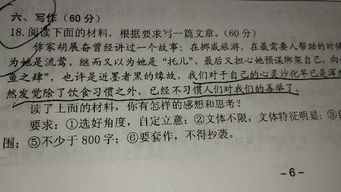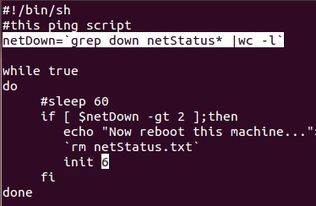怎么制作动漫MV(日产b站免mv费看的)
- 影视
- 2023-04-28 05:00:01
- -
动漫分为2d动漫和3d动漫,2d动漫是画出来的,以前是在纸上画然后扫描进电脑,现在大部分是直接用电脑画。具体怎么弄可以去【绘学霸】网站搜“动漫设计”板块的【免费】视频教程-【点击进入】完整入门到精通视频教程列表: www.huixueba.net/web/AppWebClient/AllCourseAndResourcePage?type=1&tagid=304&zdhhr-1y1r-564516791
想要系统的学习可以考虑报一个网络直播课,推荐CGWANG的网络课。老师讲得细,上完还可以回看,还有同类型录播课可以免费学(赠送终身VIP)。
自制能力相对较弱的话,建议还是去好点的培训机构,实力和规模在国内排名前几的大机构,推荐行业龙头:王氏教育。
王氏教育全国直营校区面授课程试听【复制后面链接在浏览器也可打开】: www.huixueba.com.cn/school/manhua?type=3&zdhhr-1y1r-564516791
在“动漫设计”领域的培训机构里,【王氏教育】是国内的老大,且没有加盟分校,都是总部直营的连锁校区。跟很多其它同类型大机构不一样的是:王氏教育每个校区都是实体面授,老师是手把手教,而且有专门的班主任从早盯到晚,爆肝式的学习模式,提升会很快,特别适合基础差的学生。
大家可以先把【绘学霸】APP下载到自己手机,方便碎片时间学习——绘学霸APP下载: www.huixueba.com.cn/Scripts/download.html
鉴于很过朋友管我要各类动漫MV,也没时间制作,因此写下此详细制作方法,望各位细心的读者,勇于实践,做出属于自己的高质量作品,到时候别忘了给我也欣赏一下。作为新手教程,我不会用过于繁冗的篇幅来写,但会做到看一个,会一个。这样我的初衷才能达到,现在进入正题。 本教程将详细向您介绍一些视频制作的基础知识,以及制作动画类MTV的方法,更有大量图片佐以辅正,但同时也要记得。制作MV需要的是的赤诚的心,你要有毅力,要有信心,更要有耐心,也许你的技术不到家。但这没有关系。每个人都是这么过来。别怕,慢慢来。你在屏幕前所看到的MV中的每一秒都是经过N个小时的结果,这一点都不夸张!至于N是大于0的,小于华丽的程度!如果你不具备以上的几点,怕麻烦想中途放弃现在还来得及。如果有信心的话,您是好样的!请继续。 示例MV下载:文件1 文件2 下好后。解压缩Part1~既可在线观看演示地址:请点这里!!! 一软件篇在这里我们应该知道,工欲善其事,必先利其器的道理。所以我们要准备好下列这些软件。当然如果你有类似的软件也可以省略~
视频后期合成类:Adobe Premiere Pro 1.5(2.0)& Sony Vegas 以上软件非会声会影之流能比。。个人习惯用Premiere 。 视频分割类:All Video Splitter,RealMedia Editor 11.0.1.262 汉化版这两个都要经常要用到.
视频转换类:Amigo Easy Video Converter 4.5.3 汉化破解版这类软件有很多,我也找了很多。都不是很好用,郁闷。上面这个4.5的用起来很顺手,不建议升级(有7.0版,但有水印!)也可以用VideoConverter-v4.33。或者VirtualDubMod
视频后期晋级类:Adobe After effects 这个。特效专家啊~~没的说,效果太强悍了! 顺便提下,您可能会用到处理声音的Cool Edit,和图片处理Photo shop(这软件是神一样的软件。。我仍在学习中!) 二 素材篇
既然准备好工具了。那就要有好的素材是不?OK,我们现在准备素材,既然是做自己喜欢的动漫类,那么请准备好该动漫的原始文件,请挑选质量好的,码率大的,这样做出来的效果才会清晰,用于收藏都好,什么?你不知道什么是码率大的,那好就是50M 和90M,后者会比前者清晰很多!明白了吧?以我制作的教程《Hunter X Hunter》MV为例子,请看下图。
上面是用视频分割软件来分割的。然后转换成AVI格式!为什么要AVI(Mpeg)??这里要注意的是,虽然绝大多数网上的资源都是RMVB格式,但RMVB不会被编辑软件识别!由于版权或是其它的神秘原因!呵呵~这就要求你的机器里要有相应的解码器和分割RMVB的软件。解码器建议安装暴风影音,RMVB分割建议用RealMedia Editor,使用说明,下载包里就有。笔者喜欢All Video Splitter,估计有些使用者会报错,无法识别的格式。请升级解码器!(PS:如果导入视频出现格式无法识别。原因很多!可能是你转换的原因,如格式,码率,帧速。所以请按要求重新转换。可以换种方式,顺便说下,视频编辑是个吃硬盘的活。如果录制游戏,比如FRAPS的话。一个30秒左右的视频会出现2G的硬盘占用容量。况且这只是单个素材。而一段视频是由N个素材组合的!) 三 制作篇
既然所有东东都准备好了,那就开始来制作吧。制作,我们是导入Adobe Premiere来进行的,专业级的合成软件,熟悉Adobe公司的人,自然会清楚。新建项目。这里是选项。PAL是中国等亚洲国家的制式,而NTSC是美国等欧洲国家的电视制式。这里选择图示样式既可。之后导入素材,支持拖拽方式。都导入成功如下图
下面开始制作。鼠标左键把你要的素材拉到下面的时间线上。就是视频1那里!(音乐就放字音频1那里,以此类推)你想要什么样子的MV 是按照你个人的想象里完成的。所以每段视频的放置位置是不一样的。这里我以猎人为例,我自己已经排列好顺序。这里注意一下:针对该MV,视频1所在的位置是图象区域,视频2是字幕区视频3开头的标题的那个部分。(注意歌曲要经常拖下来,覆盖原有声音,因为每次放置视频会把上次声音覆盖)
如果你已经排列的差不多了。如上图,(看不清图的,请点击放大)感觉衔接不自然的话,那好,可以用转场特效的方式。这样过渡就自然了。本着初学的态度,这里此教程不会涉及过深的专业名词和方法。所以请放心学习。什么是转场呢?简单的说就从一个镜头转到另一个镜头中间的这部分,就是转场,这里用到的特效,只介绍一个基本的特效!
淡入淡出:看到视频1字样了吧,它的左侧有个箭头朝右的小三角形,点一下,之后出来一个禁止符号。就是圆形里一个斜杠。点下它,选择显示关键帧,在要过渡的片段中,用鼠标左键点击下该片段,按下视频1下面的菱形,之后在其旁边在按下。这时用鼠标选中靠外侧的小菱形向下拖拽。(记得一个片段有淡入还要有淡出,所以结尾的片段也要设置关键帧,并反方向拖拽,使之淡出)我想这个时候也做的差不多了吧,预览下自己的成品吧。把时间轴做的那个竖的红线,用鼠标拉到开头。按下空格。会在屏幕右上(如下图)看见你的作品哦~~怎么样,我就知道,你做的很好。!!~~~ 四 字幕篇什么是字幕?就是视频下面出现的文字和黑边,这里我要说明的就是如果剪辑时出现的人物对话不想看到。教一个简单的方法。只适用于新手。高级请上网去找去字幕的详细教程。首先按F9出现字幕设计器点标题栏下面那个一排的T字,那是模板如图:依次点字幕预置设计—MATTES_7—matte letterbox_7 如图之后点保存,并把它拖到下面的时间线上来。可以是视频2那里!然后把把鼠标移到其结尾处,出现中括号字样延长到和你的歌曲一样长的那里。!文字大小如下图左侧,可以自行更改!至于开头下面的这个标题,也是字幕,只是单独做了一个。字幕里有预置的!如果想设计更绚的请用AE!因为此教程适合新手,并且结合示例教程,所以,我省略了很多特效。有需要,可以单独开帖,或者上网自行寻找。有人还提到类似卡拉OK里的歌词怎么加。一样的道理。用上面的字幕就可以加上,只要你有耐心,或者下个Premiere 的唱词插件! 五 输出篇
做好后要输出了。独乐乐不如齐乐乐!这样也方便大家一起分享你的成果与喜悦。
点标题栏的文件--输出--Adobe media Encoder --如图进入到Transcode Settings里,点左侧正数第8个Audiences 如图设置 注意30是帧数, 640X 480 是视频的分辨率下面的192KBPS是音乐的质量。最下面的是码率一般2000既可!(如图) 全都填好后。输入文件名字。点保存。等着你的作品输入吧,这里输出可是要很长时间呢。慢慢等吧。默认输出文件是我的文档 ADOBE那个文件夹里。。
想要系统的学习可以考虑报一个网络直播课,推荐CGWANG的网络课。老师讲得细,上完还可以回看,还有同类型录播课可以免费学(赠送终身VIP)。
自制能力相对较弱的话,建议还是去好点的培训机构,实力和规模在国内排名前几的大机构,推荐行业龙头:王氏教育。
王氏教育全国直营校区面授课程试听【复制后面链接在浏览器也可打开】: www.huixueba.com.cn/school/manhua?type=3&zdhhr-1y1r-564516791
在“动漫设计”领域的培训机构里,【王氏教育】是国内的老大,且没有加盟分校,都是总部直营的连锁校区。跟很多其它同类型大机构不一样的是:王氏教育每个校区都是实体面授,老师是手把手教,而且有专门的班主任从早盯到晚,爆肝式的学习模式,提升会很快,特别适合基础差的学生。
大家可以先把【绘学霸】APP下载到自己手机,方便碎片时间学习——绘学霸APP下载: www.huixueba.com.cn/Scripts/download.html
鉴于很过朋友管我要各类动漫MV,也没时间制作,因此写下此详细制作方法,望各位细心的读者,勇于实践,做出属于自己的高质量作品,到时候别忘了给我也欣赏一下。作为新手教程,我不会用过于繁冗的篇幅来写,但会做到看一个,会一个。这样我的初衷才能达到,现在进入正题。 本教程将详细向您介绍一些视频制作的基础知识,以及制作动画类MTV的方法,更有大量图片佐以辅正,但同时也要记得。制作MV需要的是的赤诚的心,你要有毅力,要有信心,更要有耐心,也许你的技术不到家。但这没有关系。每个人都是这么过来。别怕,慢慢来。你在屏幕前所看到的MV中的每一秒都是经过N个小时的结果,这一点都不夸张!至于N是大于0的,小于华丽的程度!如果你不具备以上的几点,怕麻烦想中途放弃现在还来得及。如果有信心的话,您是好样的!请继续。 示例MV下载:文件1 文件2 下好后。解压缩Part1~既可在线观看演示地址:请点这里!!! 一软件篇在这里我们应该知道,工欲善其事,必先利其器的道理。所以我们要准备好下列这些软件。当然如果你有类似的软件也可以省略~
视频后期合成类:Adobe Premiere Pro 1.5(2.0)& Sony Vegas 以上软件非会声会影之流能比。。个人习惯用Premiere 。 视频分割类:All Video Splitter,RealMedia Editor 11.0.1.262 汉化版这两个都要经常要用到.
视频转换类:Amigo Easy Video Converter 4.5.3 汉化破解版这类软件有很多,我也找了很多。都不是很好用,郁闷。上面这个4.5的用起来很顺手,不建议升级(有7.0版,但有水印!)也可以用VideoConverter-v4.33。或者VirtualDubMod
视频后期晋级类:Adobe After effects 这个。特效专家啊~~没的说,效果太强悍了! 顺便提下,您可能会用到处理声音的Cool Edit,和图片处理Photo shop(这软件是神一样的软件。。我仍在学习中!) 二 素材篇
既然准备好工具了。那就要有好的素材是不?OK,我们现在准备素材,既然是做自己喜欢的动漫类,那么请准备好该动漫的原始文件,请挑选质量好的,码率大的,这样做出来的效果才会清晰,用于收藏都好,什么?你不知道什么是码率大的,那好就是50M 和90M,后者会比前者清晰很多!明白了吧?以我制作的教程《Hunter X Hunter》MV为例子,请看下图。
上面是用视频分割软件来分割的。然后转换成AVI格式!为什么要AVI(Mpeg)??这里要注意的是,虽然绝大多数网上的资源都是RMVB格式,但RMVB不会被编辑软件识别!由于版权或是其它的神秘原因!呵呵~这就要求你的机器里要有相应的解码器和分割RMVB的软件。解码器建议安装暴风影音,RMVB分割建议用RealMedia Editor,使用说明,下载包里就有。笔者喜欢All Video Splitter,估计有些使用者会报错,无法识别的格式。请升级解码器!(PS:如果导入视频出现格式无法识别。原因很多!可能是你转换的原因,如格式,码率,帧速。所以请按要求重新转换。可以换种方式,顺便说下,视频编辑是个吃硬盘的活。如果录制游戏,比如FRAPS的话。一个30秒左右的视频会出现2G的硬盘占用容量。况且这只是单个素材。而一段视频是由N个素材组合的!) 三 制作篇
既然所有东东都准备好了,那就开始来制作吧。制作,我们是导入Adobe Premiere来进行的,专业级的合成软件,熟悉Adobe公司的人,自然会清楚。新建项目。这里是选项。PAL是中国等亚洲国家的制式,而NTSC是美国等欧洲国家的电视制式。这里选择图示样式既可。之后导入素材,支持拖拽方式。都导入成功如下图
下面开始制作。鼠标左键把你要的素材拉到下面的时间线上。就是视频1那里!(音乐就放字音频1那里,以此类推)你想要什么样子的MV 是按照你个人的想象里完成的。所以每段视频的放置位置是不一样的。这里我以猎人为例,我自己已经排列好顺序。这里注意一下:针对该MV,视频1所在的位置是图象区域,视频2是字幕区视频3开头的标题的那个部分。(注意歌曲要经常拖下来,覆盖原有声音,因为每次放置视频会把上次声音覆盖)
如果你已经排列的差不多了。如上图,(看不清图的,请点击放大)感觉衔接不自然的话,那好,可以用转场特效的方式。这样过渡就自然了。本着初学的态度,这里此教程不会涉及过深的专业名词和方法。所以请放心学习。什么是转场呢?简单的说就从一个镜头转到另一个镜头中间的这部分,就是转场,这里用到的特效,只介绍一个基本的特效!
淡入淡出:看到视频1字样了吧,它的左侧有个箭头朝右的小三角形,点一下,之后出来一个禁止符号。就是圆形里一个斜杠。点下它,选择显示关键帧,在要过渡的片段中,用鼠标左键点击下该片段,按下视频1下面的菱形,之后在其旁边在按下。这时用鼠标选中靠外侧的小菱形向下拖拽。(记得一个片段有淡入还要有淡出,所以结尾的片段也要设置关键帧,并反方向拖拽,使之淡出)我想这个时候也做的差不多了吧,预览下自己的成品吧。把时间轴做的那个竖的红线,用鼠标拉到开头。按下空格。会在屏幕右上(如下图)看见你的作品哦~~怎么样,我就知道,你做的很好。!!~~~ 四 字幕篇什么是字幕?就是视频下面出现的文字和黑边,这里我要说明的就是如果剪辑时出现的人物对话不想看到。教一个简单的方法。只适用于新手。高级请上网去找去字幕的详细教程。首先按F9出现字幕设计器点标题栏下面那个一排的T字,那是模板如图:依次点字幕预置设计—MATTES_7—matte letterbox_7 如图之后点保存,并把它拖到下面的时间线上来。可以是视频2那里!然后把把鼠标移到其结尾处,出现中括号字样延长到和你的歌曲一样长的那里。!文字大小如下图左侧,可以自行更改!至于开头下面的这个标题,也是字幕,只是单独做了一个。字幕里有预置的!如果想设计更绚的请用AE!因为此教程适合新手,并且结合示例教程,所以,我省略了很多特效。有需要,可以单独开帖,或者上网自行寻找。有人还提到类似卡拉OK里的歌词怎么加。一样的道理。用上面的字幕就可以加上,只要你有耐心,或者下个Premiere 的唱词插件! 五 输出篇
做好后要输出了。独乐乐不如齐乐乐!这样也方便大家一起分享你的成果与喜悦。
点标题栏的文件--输出--Adobe media Encoder --如图进入到Transcode Settings里,点左侧正数第8个Audiences 如图设置 注意30是帧数, 640X 480 是视频的分辨率下面的192KBPS是音乐的质量。最下面的是码率一般2000既可!(如图) 全都填好后。输入文件名字。点保存。等着你的作品输入吧,这里输出可是要很长时间呢。慢慢等吧。默认输出文件是我的文档 ADOBE那个文件夹里。。
本文由作者笔名:CGWANG王氏教育集团 于 2023-04-28 05:00:01发表在本站,原创文章,禁止转载,文章内容仅供娱乐参考,不能盲信。
本文链接:https://www.3m3q.com/ys-90129.html
 CGWANG王氏教育集团
CGWANG王氏教育集团